寻简思维导图调整间距大小的教程
时间:2023-09-14 10:51:04作者:极光下载站人气:54
寻简思维导图是一款专业的可以在线团队协作的思维导图工具,让用户在创建的过程中可以整理好信息之间的关系,将信息清晰直观的呈现给受众,因此寻简思维导图软件收获了不少用户的喜欢,当用户在使用寻简思维导图软件时,在编辑页面上可以看到主题之间的间距太小了,用户可以根据自己的需求来调整主题之间的间距大小,可是有用户不知道怎么来操作实现,其实这个问题是很好解决的,用户直接在页面上打开样式窗口,接着在画布板块中勾选分支自由布局选项即可所以用分支主题框来调整间距,那么接下来就让小编来向大家分享一下寻简思维导图调整间距大小的方法教程吧,希望用户能够喜欢。
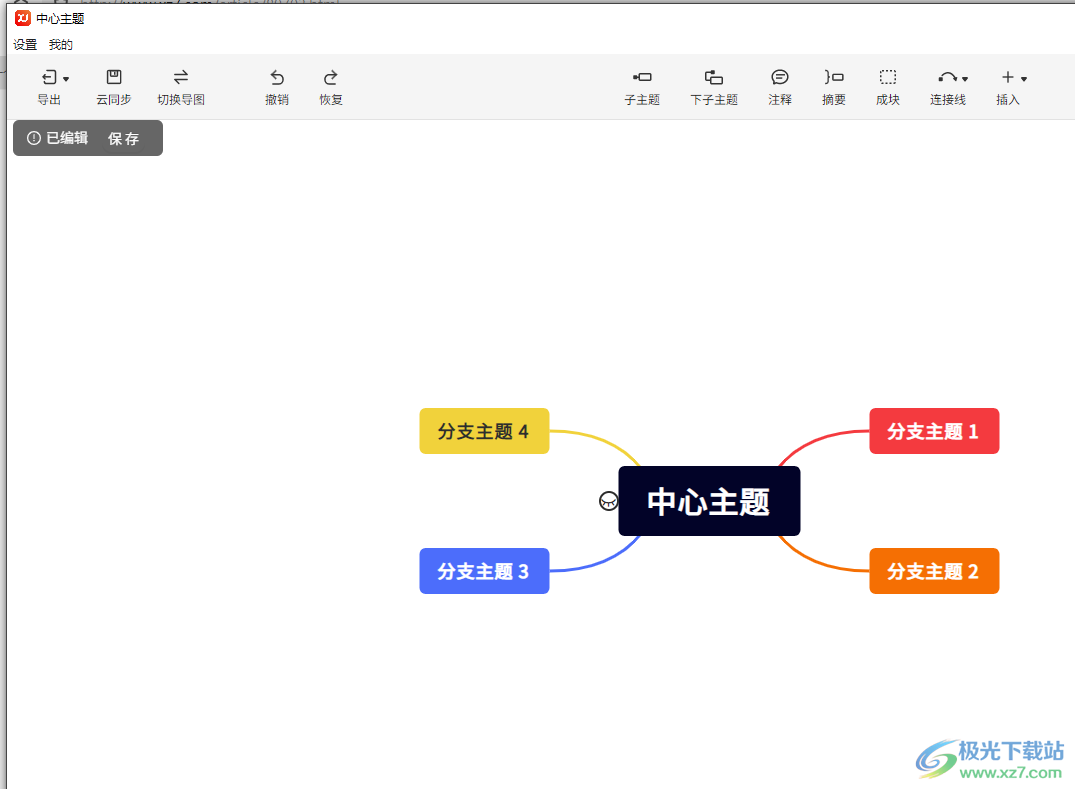
方法步骤
1.用户在电脑上打开寻简思维导图软件,并来到思维导图的制作页面上
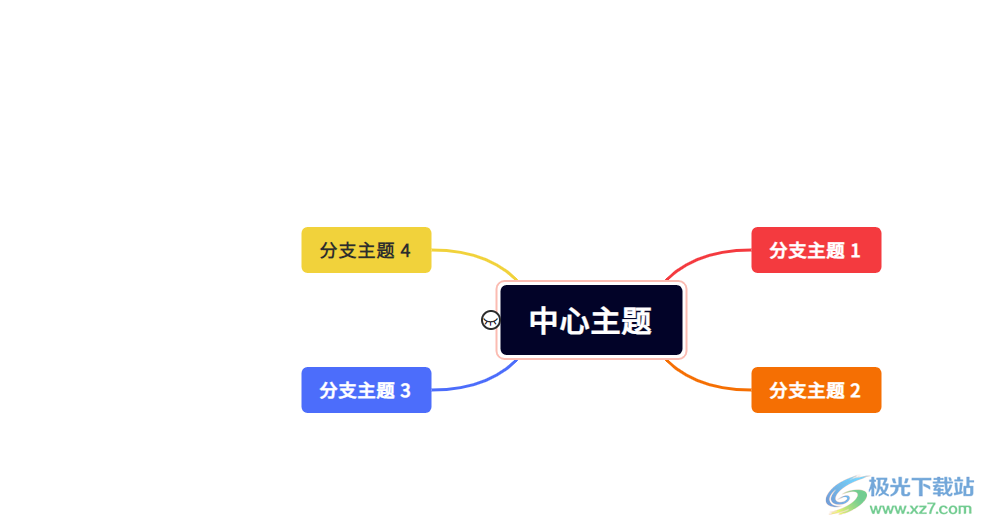
2.接着点击页面右上角处的样式选项,将会弹出侧边窗口
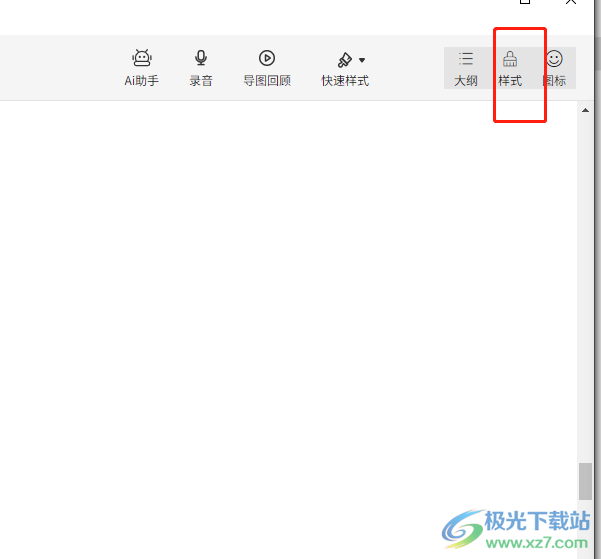
3.这时用户可以在页面的右侧看到弹出来的样式侧边窗口,需要在默认的画布选项卡中勾选分支自由布局选项
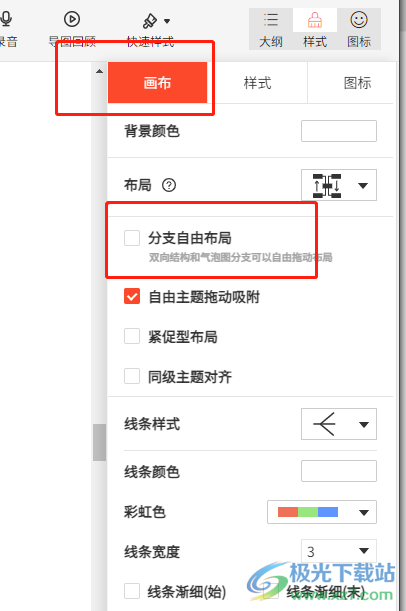
4.随后用户在编辑页面上点击其中的分支主题框并移动,可以以此来调整间距
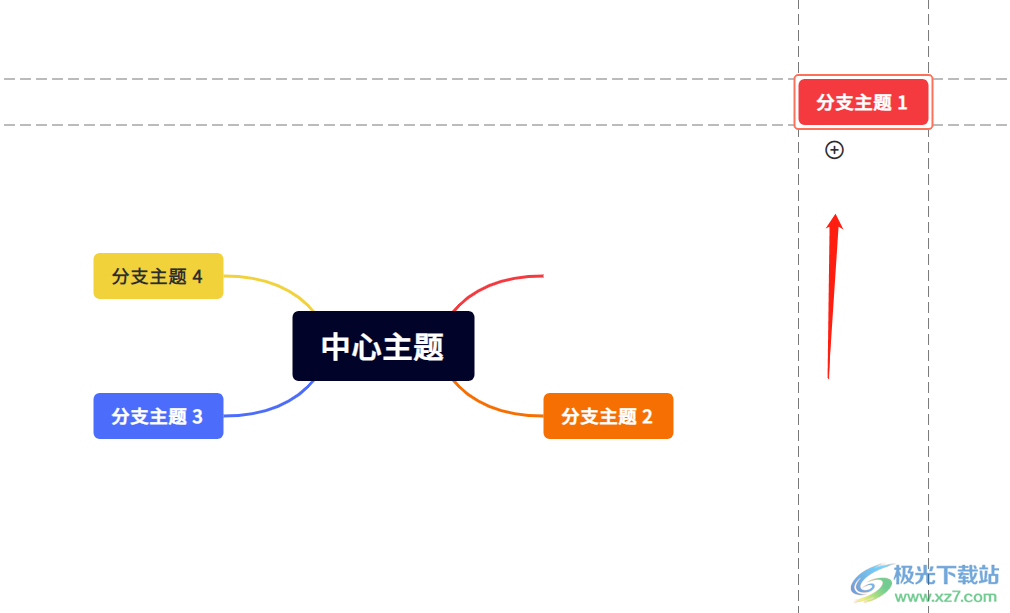
5.如图所示,用户可以看到分支主题间距被调大了,同理用户还可以对其他分支主题进行调整
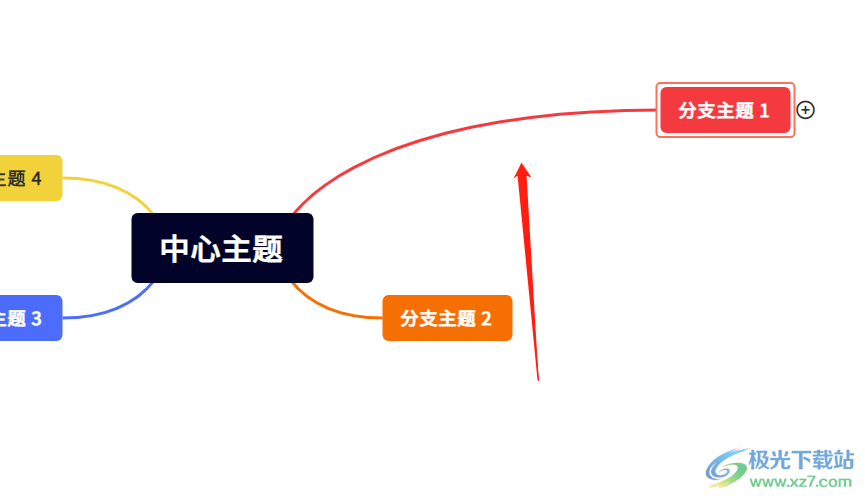
以上就是小编对用户提出问题整理出来的方法步骤,用户从中知道了大致的操作过程为点击样式——画布——勾选分支自由布局——移动分支主题框这几步,整个操作过程是很简单的,因此感兴趣的用户可以跟着小编的教程操作起来,一定可以解决问题的。
相关推荐
相关下载
热门阅览
- 1百度网盘分享密码暴力破解方法,怎么破解百度网盘加密链接
- 2keyshot6破解安装步骤-keyshot6破解安装教程
- 3apktool手机版使用教程-apktool使用方法
- 4mac版steam怎么设置中文 steam mac版设置中文教程
- 5抖音推荐怎么设置页面?抖音推荐界面重新设置教程
- 6电脑怎么开启VT 如何开启VT的详细教程!
- 7掌上英雄联盟怎么注销账号?掌上英雄联盟怎么退出登录
- 8rar文件怎么打开?如何打开rar格式文件
- 9掌上wegame怎么查别人战绩?掌上wegame怎么看别人英雄联盟战绩
- 10qq邮箱格式怎么写?qq邮箱格式是什么样的以及注册英文邮箱的方法
- 11怎么安装会声会影x7?会声会影x7安装教程
- 12Word文档中轻松实现两行对齐?word文档两行文字怎么对齐?
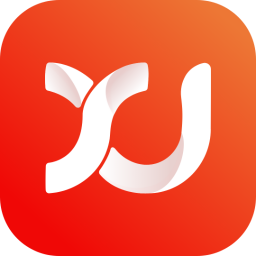
网友评论